Tin học 10 Bài tập và thực hành 11: Sự hình thành và phát triển của internet
Tóm tắt bài
1.1. Mục đích, yêu cầu
Thực hiện các công việc:
- Đăng kí một hộp thư điện tử mới;
- Đọc, soạn và gửi thư điện tử;
- Tìm kiếm thông tin đơn giản nhờ máy tìm kiếm thông tin.
1.2. Nội dung
a. Thư điện tử
a.1. Đăng ký hộp thư điện tử
Ta sẽ thực hiện việc đăng kí hộp thư trên website của VietnamNet thông qua địa chỉ http://mail.yahoo.com.vn/ theo các bước sau:
-
Bước 1. Mở trang web http://mail.yahoo.com.vn/ (có thể như trên hình 1);
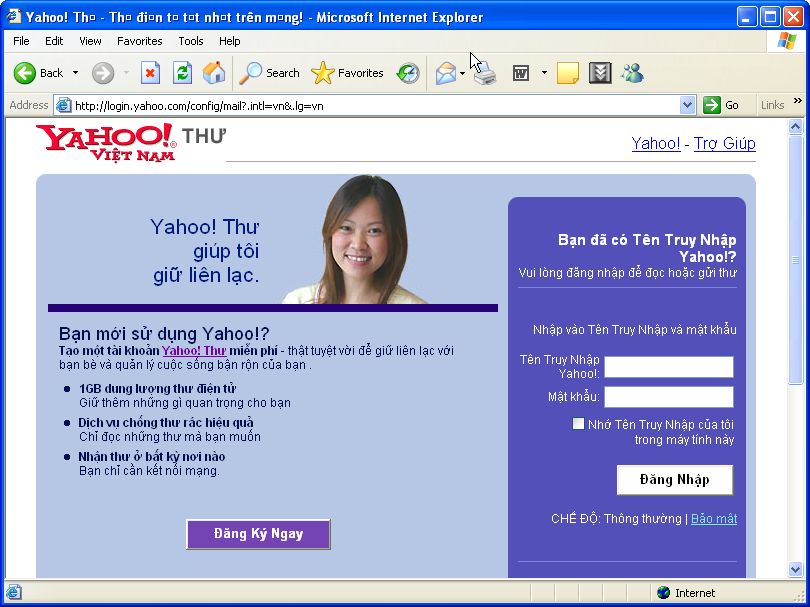
Hình 1. Một trang web cho phép đăng kí hộp thư
- Bước 2. Nháy chuột vào địa chỉ liên kết Đăng kí ngay để mở trang web đăng kí hộp thư mới (có thể như trên hình 2);
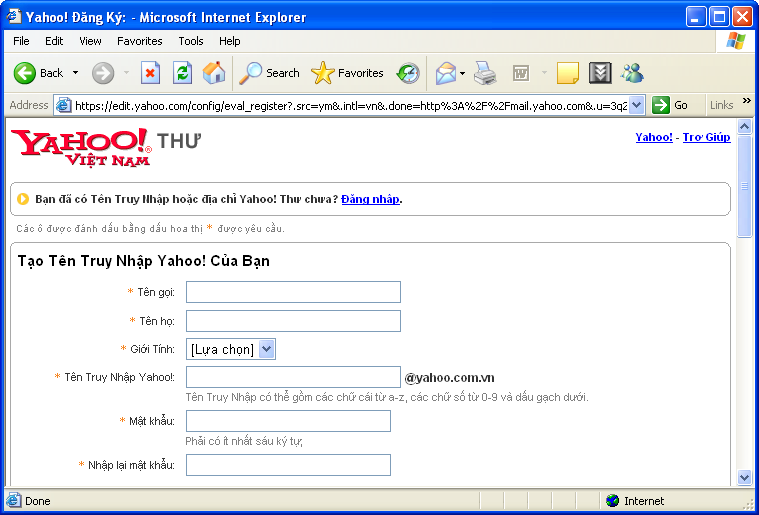
Hình 2. Mẫu khai báo để đăng kí hộp thư
- Bước 3. Khai báo các thông tin cần thiết vào mẫu đăng kí như tên truy cập, mật khẩu,...
- Bước 4. Theo các chỉ dẫn tiếp để hoàn thành việc đăng kí hộp thư.
Chú ý 1:
- Sau khi hoàn thành đăng kí hộp thư, cần phải nhớ tên truy cập và mật khẩu để có thể đăng nhập vào hộp thư.
- Hộp thư sẽ được tạo trên máy chủ của nhà cung cấp dịch vụ.
a.2. Đăng nhập hộp thư
Để sử dụng được hộp thư phải đăng nhập hộp thư, thực hiện các thao tác sau:
- Bước 1. Mở lại trang chủ của website thư điện tử (http://mail.yahoo.com.vn/);
- Bước 2. Gõ tên truy cập và mật khẩu;
- Bước 3. Nháy chuột vào nút Đăng nhập để mở hộp thư. Trang chính của hộp thư có dạng như trên hình 3.
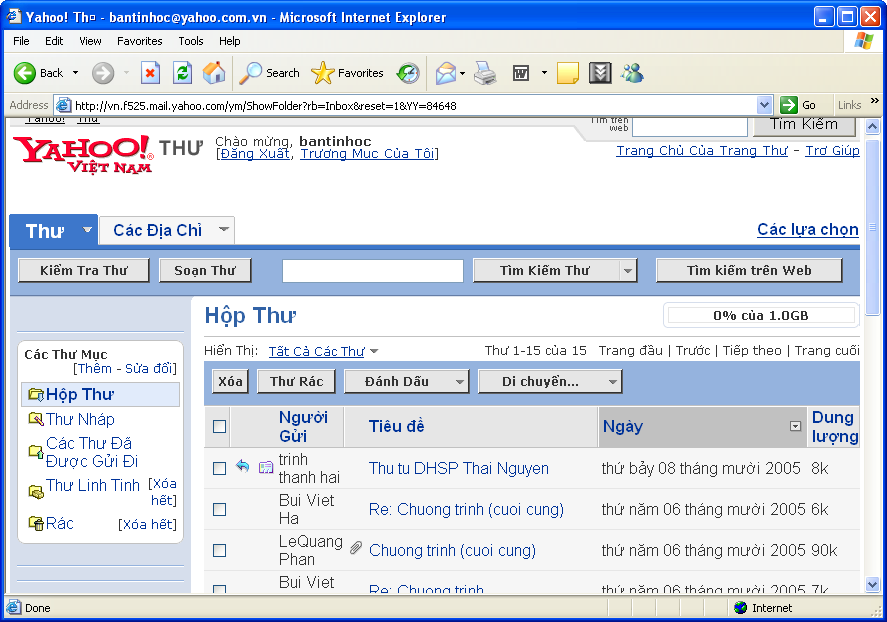
Hình 3. Hộp thư điện tử
a.3. Sử dụng hộp thư
Theo chỉ dẫn trên trang này, có thể thực hiện những thao tác sau:
- Đọc thư:
- Nháy chuột vào Hộp thư để xem danh sách các thư;
- Nháy chuột vào phần tiêu đề của thư muốn đọc.
- Soạn thư và gửi thư:
- Nháy chuột vào Soạn thư để soạn một thư mới;
- Gõ địa chỉ người nhận vào ô Người nhận;
- Soạn nội dung thư;
- Nháy chuột vào nút Gửi để gửi thư.
- Đóng hộp thư: Nháy chuột vào nút Đăng xuất để kết thúc khi không làm việc với hộp thư nữa.
Chú ý 2: Có thể tải các thông tin trong hộp thư về máy cá nhân để lưu tương tự như lưu thông tin trên trang web.
Một số thành phần cơ bản của một thư điện tử:
- Địa chỉ người nhận (To);
- Địa chỉ người gửi (From);
- Tiêu đề (Subject);
- Ngày tháng gửi (Date);
- Nội dung thư (Main Body);
- Tệp gắn kèm (Attachments);
- Gửi một bản sao đến địa chỉ khác (CC);
b. Máy tìm kiếm Google
Trong phần này ta sẽ làm quen với việc tìm kiếm thông tin nhờ máy tìm kiếm Google - một trong những máy tìm kiếm hàng đầu hiện nay.
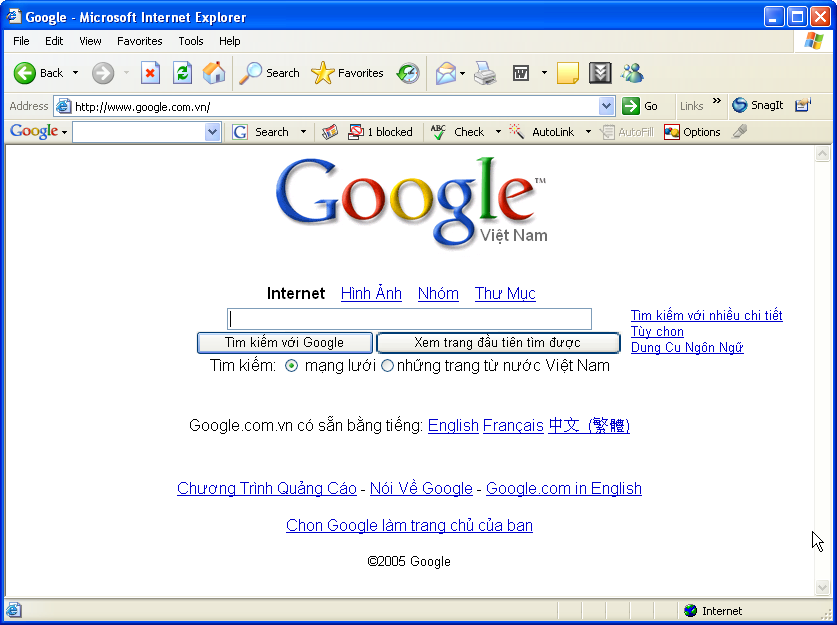
Hình 4. Máy tìm kiếm Google
Ta sẽ thực hiện các thao tác sau để tìm kiếm thông tin:
b.1. Khởi động
Mở trang web http://www.google.com.vn, máy tìm kiếm Google xuất hiện như trên hình 4;
Chú ý 3: Google hỗ trợ giao diện theo nhiều ngôn ngữ và có khả năng nhận biết khu vực. Chính vì vậy, nếu người dùng truy cập vào Google theo địa chỉ http://www.google.com thông qua nhà cung cấp dịch vụ Internet ở Việt Nam, địa chỉ truy cập tự động đổi thành http://www.google.com.vn và người dùng sẽ làm việc với giao diện tiếng Việt.
b.2. Sử dụng từ khóa để tìm kiếm
Thực hiện theo các bước:
- Bước 1. Gõ từ khoá liên quan đến vấn đề mình quan tâm vào ô tìm kiếm (ví dụ, "điểm thi đại học");
- Bước 2. Nhấn phím Enter hoặc nháy chuột vào nút Tìm kiếm với Google.
Máy tìm kiếm sẽ đưa ra cho người dùng danh sách các trang web liên quan mà nó thu thập được, chẳng hạn như hình 5.

Hình 5. Trang kết quả tìm kiếm theo từ khóa "điểm thi đại học"
Chú ý 4:
- Máy tìm kiếm không đưa ra tất cả các website trên Internet có liên quan, chỉ đưa ra những trang web mà nó thu thập được. Vì thế, thông thường sử dụng máy tìm kiếm của các nhà cung cấp dịch vụ có uy tín, ta sẽ nhận được thông tin đầy đủ và cập nhật hơn.
- Google sắp xếp các kết quả tìm kiếm theo một tiêu chí riêng và liệt kê các kết quả tìm kiếm theo từng trang, mỗi trang khoảng mười kết quả với các thông tin mô tả ngắn gọn về trang web tìm được.
- Muốn chuyển sang trang kết quả khác, hãy nháy chuột vào chỉ số trang tương ứng ở phía cuối của trang kết quả hiện hành.
b.3. Cách tạo từ khoá tìm kiếm
- Giả sử cần tìm kiếm thông tin liên quan đến thi đại học, nếu ta tìm kiếm với từ khóa tìm kiếm là thi đại học thì máy tìm kiếm sẽ đưa ra tất cả các trang chứa từ thi, tất cả các trang có từ đại, tất cả các trang có từ học, không nhất thiết ba từ này phải đi liền với nhau. Vậy, kết quả sẽ cho nhiều trang không liên quan đến vấn đề mà ta cần tìm vì máy tìm kiếm coi mỗi từ của cụm từ thi đại học đều là từ khóa. Để máy tìm kiếm tìm đúng các trang chứa cụm từ thi đại học, cần tìm kiếm với từ khoá tìm kiếm là cụm từ này nằm trong nháy kép “thi đại học” thì kết quả thu được sát hơn.
- Khi cần tìm kiếm với nhiều từ khóa có thể sử dụng dấu cộng "+" giữa các từ khoá cần tìm.
b.4. Sử dụng công cụ nâng cao
Chọn mục Tìm kiếm với nhiều chi tiết trong trang chủ của Google để sử dụng trang tìm kiếm nâng cao (hình 6).
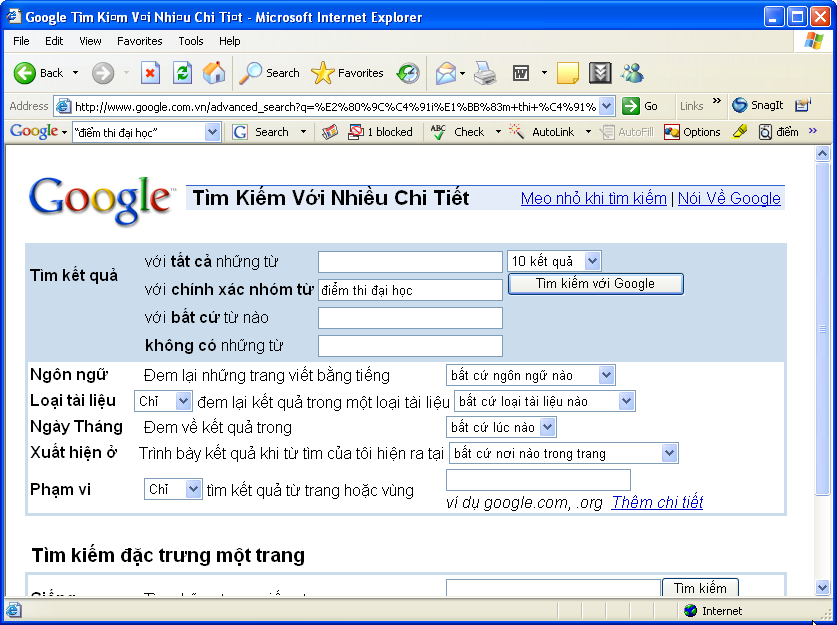
Hình 6. Tìm kiếm nâng cao với Google
- Với trang tìm kiếm với nhiều chi tiết, người dùng có thể thu hẹp phạm vi tìm kiếm để máy tìm kiếm cho kết quả nhanh và sát với yêu cầu của mình hơn.
- Ví dụ, với mục ngày tháng người dùng có thể đặt điều kiện để kết quả thu được chỉ là những trang web tồn tại trong khoảng sáu tháng gần đây.
b.5. Tìm kiếm hình ảnh
Chọn mục Hình ảnh và gõ từ khóa vào ô tìm kiếm để tìm những hình ảnh có liên quan đến từ khóa.
Ví dụ, kết quả của việc tìm hình ảnh với từ khóa tìm kiếm là máy tính có thể như hình 7:
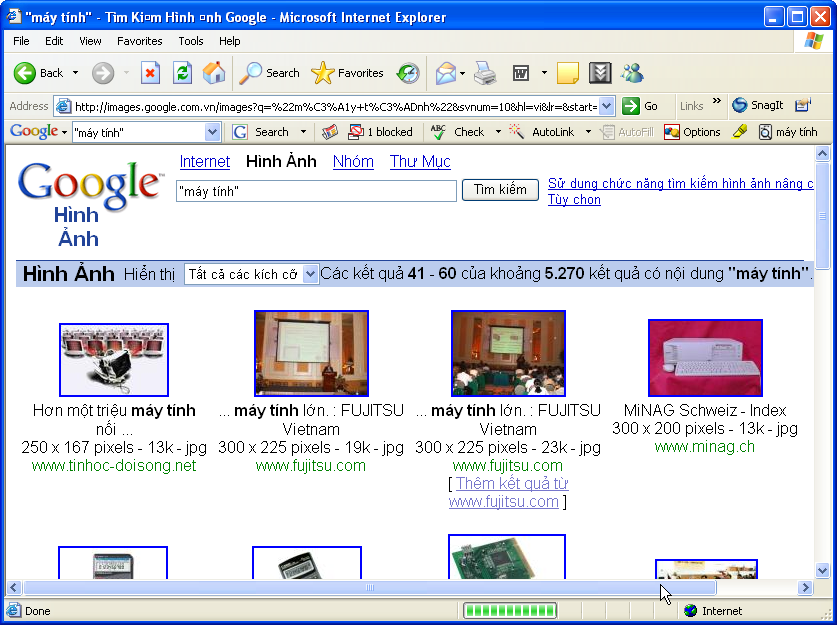
Hình 7. Tìm kiếm hình ảnh
c. Một số lưu ý khi sử dụng dịch vụ Internet
- Luôn chạy phần mềm diệt virut và cập nhật thường xuyên.
- Không mở các tệp hay liên kết khi không chắc chắn an toàn.
- Chỉ sử dụng các website tin cậy.
- Nên đặt mật khẩu dài hơn 8 ký tự.
- Không nên cung cấp chính xác các thông tin cá nhân khi duyệt web.
- Khi duyệt web cần lưu ý đến vấn đề bản quyền.
Câu 1
Em hãy cho biết để đăng nhập hộp thư điện tử ta cần nhập các thông tin gì?
Gợi ý trả lời:
Tên truy cập và mật khẩu.
Câu 2
Khi muốn máy tìm kiếm đưa ra các trang web chứa thông tin có các cụm từ giống với từ khóa ta phải làm gì?
Gợi ý trả lời:
Để từ khóa trong cặp dấu nháy kép (" ").
3. Luyện tập Bài tập và thực hành 11 Tin học 10
Sau khi học xong Bài tập và thực hành 11: Sự hình thành và phát triển của internet, các em cần nắm vững các thao tác:
- Đăng ký và đăng nhập hộp thư điện tử;
- Sử dụng thư điện tử;
- Tìm kiếm thông tin đơn giản nhờ máy tìm kiếm thông tin.
3.1. Trắc nghiệm
Các em có thể hệ thống lại nội dung kiến thức đã học được thông qua bài kiểm tra Trắc nghiệm Tin học 10 Bài tập và thực hành 11 cực hay có đáp án và lời giải chi tiết.
-
- A. Đáp án khác
- B. Các trang web truyện tranh
- C. Trang web buôn bán
- D. Trang web phim ảnh
-
- A. 4 - 3 - 1 - 2
- B. 4 - 2 - 3 - 1
- C. 3 - 4 - 1 - 2
- D. 3 - 1 - 4 - 2
-
- A. Gói người nhận
- B. Gói nhận gửi
- C. Gói tin
- D. Gói dữ liệu
Câu 4-Câu 10: Xem thêm phần trắc nghiệm để làm thử Online
3.2. Bài tập SGK
Các em có thể xem thêm phần hướng dẫn Giải bài tập Tin học 10 Bài tập và thực hành 11 để giúp các em nắm vững bài học và các phương pháp giải bài tập.
Bài tập 1 trang 162 SGK Tin học 10
Bài tập 2 trang 162 SGK Tin học 10
Bài tập 3 trang 162 SGK Tin học 10
Bài tập 4 trang 162 SGK Tin học 10
Bài tập 5 trang 162 SGK Tin học 10
Bài tập 6 trang 162 SGK Tin học 10
Bài tập 7 trang 162 SGK Tin học 10
4. Hỏi đáp Bài tập và thực hành 11 Tin học 10
Trong quá trình học tập nếu có thắc mắc hay cần trợ giúp gì thì các em hãy comment ở mục Hỏi đáp, Cộng đồng Tin học HOC247 sẽ hỗ trợ cho các em một cách nhanh chóng!
Chúc các em học tập tốt và luôn đạt thành tích cao trong học tập!
-- Mod Tin Học 10 HOCTAP247
Bài học cùng chương
Bạn có biết?
Tin học, tiếng Anh: informatics, tiếng Pháp: informatique, là một ngành khoa học chuyên nghiên cứu quá trình tự động hóa việc tổ chức, lưu trữ, xử lý và truyền dẫn thông tin của một hệ thống máy tính cụ thể hoặc trừu tượng (ảo). Với cách hiểu hiện nay, tin học bao hàm tất cả các nghiên cứu và kỹ thuật có liên quan đến việc mô phỏng, biến đổi và tái tạo thông tin.
Nguồn : Wikipedia - Bách khoa toàn thưTâm sự Lớp 10
Lớp 10 - Năm thứ nhất ở cấp trung học phổ thông, năm đầu tiên nên có nhiều bạn bè mới đến từ những nơi xa hơn vì ngôi trường mới lại mỗi lúc lại xa nhà mình hơn. Được biết bên ngoài kia là một thế giới mới to và nhiều điều thú vị, một trang mới đang chò đợi chúng ta.
Nguồn : ADMIN :))Copyright © 2021 HOCTAPSGK





